Как вручную контролировать скорость вентилятора Mac
Разное / / August 05, 2021
Система охлаждения в любом ноутбуке очень важна. Охлаждает ноутбук от тепло, выделяемое при выполнении различных сложная задача на ноутбуке. Есть вентилятор, отводящий тепло от ноутбука, и в настоящее время в моде жидкостная система охлаждения.
Пользователи Mac Advanced теперь управляют скоростью вращения вентилятора на своем Mac. Даже они могут также проверить различные датчики внутренней температуры Mac. Иногда они могут контролировать скорость вращения вентилятора Mac, а также отслеживать активную скорость вентилятора. Это полезно, когда вручную пользователи хотят поддерживать скорость для повышения уровня производительности, а также для охлаждения Mac во время обработки сложных задач.

Приложение «Macs Fan Control» позволит пользователям время от времени контролировать скорость вращения вентилятора. Даже вы можете сделать это вручную с помощью приложения. Mac начнет работать самостоятельно при повышении температуры. Мы не рекомендуем использовать это приложение, если вы не знаете, как и когда контролировать скорость вращения вентилятора. Это может привести к отказу оборудования, проблемам с производительностью, сбоям и потенциально необратимому повреждению устройства. Это приложение предназначено только для опытных пользователей Mac, которые очень хорошо знают, как вручную контролировать скорость вращения вентилятора Mac, чтобы охладиться и повысить производительность во время устранения неполадок.
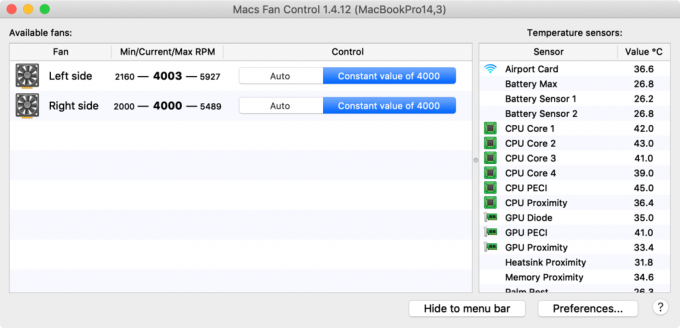
Мы предупреждаем вас, что вы используете это приложение на свой страх и риск, так как это может привести к повреждению вашего Mac. Это только для опытных пользователей Mac, поэтому не пытайтесь регулировать скорость, если вы не являетесь опытными пользователями Mac.
Давайте посмотрим, как мы можем вручную контролировать скорость вращения вентилятора Mac
Прежде чем продолжить, ниже приведено предупреждение, упомянутое разработчиком по ссылке для загрузки файла.
«Эта программа предназначена для опытных пользователей, которые знают, как использовать ее, не причиняя вреда своим Mac. Авторы не несут ответственности за потерю данных, ущерб, потерю прибыли или любые другие виды убытков, связанных с использованием или неправильным использованием программы ».
Поэтому отнеситесь к этому предупреждению серьезно.
- Вы можете скачать приложение Mac Fan Speed здесь
- После загрузки запустите приложение и нажмите кнопку «Пользовательский».
- Теперь вы можете выбрать фиксированное значение частоты вращения или скорость вращения на основе датчика температуры.
- Выберите «Авто», чтобы установить значение по умолчанию.
Он покажет вам текущую температуру и скорость вращения вентилятора в строке меню.
Приложение также может показывать температуру различных частей вашего Mac.

Любые пользовательские настройки, которые вы сделали в соответствии с вашими требованиями, вам необходимо установить по умолчанию, прежде чем после завершения работы или удаления приложения. В любом случае, это делается автоматически приложением, когда вы его удаляете, но все же не слишком полагайтесь на это.
Если вы заметили неравномерное поведение вентилятора Mac, вы можете сбросить SMC на Macbook Pro и Macbook Air и сбросить SMC для предыдущих Mac, чтобы очистить контроллер управления системой. Тем не менее, если ваш вентилятор Mac не работает должным образом, вы делаете это на свой страх и риск.
Это же приложение также доступно для версии для Windows. Это конкретное приложение предназначено для продвинутых пользователей Mac, которые не любят вручную устанавливать скорость вращения вентилятора. Обычно продвинутые пользователи Mac также не пытаются вручную изменять скорость вентилятора, поскольку они хотят, чтобы он оставался прохладным с настройками по умолчанию. Существует ряд других способов, с помощью которых вы можете охладить свой Mac в жарком климате вместо использования приложения для управления скоростью вентилятора.
Любые электронные устройства при перегреве перестанут отвечать. То же самое может произойти, если вы вручную измените скорость вращения вентилятора Mac, и чрезмерный нагрев может привести к сбою или зависанию работы Mac. Для бесперебойной работы ваших задач и операций на Mac важно, чтобы он остыл.
Сообщите нам, что вы делаете, когда ваш Mac перегревается.
Какие еще способы охладить ваш Mac? Ты можешь доставьте свои комментарии ниже в разделе комментариев.
Нирав - парень, который любит узнавать о последних технологиях и новых продуктах. Он может предоставить вам подробную информацию о технологиях и продуктах. Кроме того, он любит читать книги и посещать новые места.

![Как установить Stock ROM на Maximus F3 Plus [Файл прошивки / Unbrick]](/f/f0be5073593a0e0d5f2e5b5cc2fb83d0.jpg?width=288&height=384)
![Как установить Stock ROM на Aiwa GWK 006 [Файл прошивки]](/f/82f57e9f60738c12cbfddd87b92ddf46.jpg?width=288&height=384)
![Как установить стоковое ПЗУ на Truelife Smart 4G [Файл прошивки / Разблокировать]](/f/f862df9208a19ef1400d0234d904e477.jpg?width=288&height=384)